
2025-01-20 10:51:03来源:togamehub 编辑:xx
在powerpoint演示文稿中嵌入视频可以极大地丰富你的展示内容,让观众更加直观地理解你的观点。下面是一份详细的操作指南,帮助你在powerpoint演示文稿中成功嵌入视频。
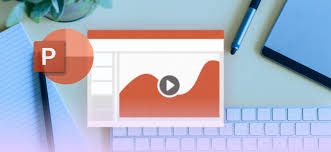
首先,确保你已经准备好了想要嵌入的视频文件。将视频文件存储在一个容易访问的位置,例如桌面或特定的文件夹,这样可以帮助你快速找到并插入到演示文稿中。
接着,打开你的powerpoint演示文稿,并选择想要插入视频的幻灯片。然后点击菜单栏上的“插入”选项,在下拉菜单中选择“视频”,然后选择“来自文件”。此时,会弹出一个窗口让你选择需要插入的视频文件。浏览并选择你的视频文件后,点击“插入”。
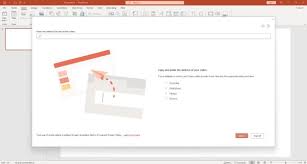
此时,视频图标将会出现在幻灯片上。你可以通过拖拽来调整视频图标的大小和位置,使其适应你的幻灯片布局。同时,你也可以双击视频图标来预览视频。
如果希望视频在播放时自动开始,或者在幻灯片放映时循环播放,你可以使用“视频工具”功能进行设置。只需单击视频图标,然后在菜单栏上选择“播放”选项卡,就可以看到各种播放选项。在这里,你可以勾选“开始播放”选项,选择“在点击时”或“在幻灯片放映时”。如果你希望视频循环播放,可以在“播放”选项卡中勾选“循环直到停止”选项。
最后,保存你的演示文稿,以确保所有的更改都已保存。你可以点击文件菜单中的“保存”或“另存为”选项,选择一个合适的位置来保存你的演示文稿。
以上就是在powerpoint演示文稿中嵌入视频的步骤。遵循这些步骤,你可以轻松地将视频添加到你的演示文稿中,使你的演讲更加生动有趣。

系统工具
4.51MB
下载
系统工具
40.07MB
下载
系统工具
50.87MB
下载
系统工具
20.63MB
下载
系统工具
16.07MB
下载